Comment télécharger et installer Apple Keynote pour Windows 10/11
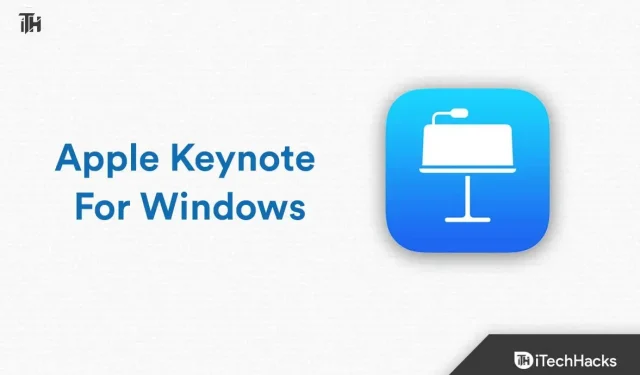
Le logiciel de présentation Keynote est l’un des outils de présentation les plus puissants disponibles sur le marché. Avec cet outil, les utilisateurs peuvent facilement créer et présenter de superbes présentations. Keynote n’est disponible que sur l’écosystème Apple, pas sur Windows. Quoi qu’il en soit, il existe des moyens de télécharger et d’installer Keynote sur Windows 10/11. Cet article vous guidera sur la façon de télécharger et d’installer Keynote sur Windows 10/11.
Qu’est-ce qu’un leitmotiv ?
Keynote est le logiciel de présentation d’Apple. Outre Pages (traitement de texte) et Numbers (tableur), il fait partie de la suite de productivité iWork. Les utilisateurs de Keynote peuvent créer et présenter des présentations multimédias à l’aide de texte, d’images, de graphiques, de tableaux, d’animations, etc. Avec une interface intuitive et conviviale, tout niveau d’utilisateur peut facilement créer des présentations de qualité professionnelle.
Pourquoi utiliser Keynote ?
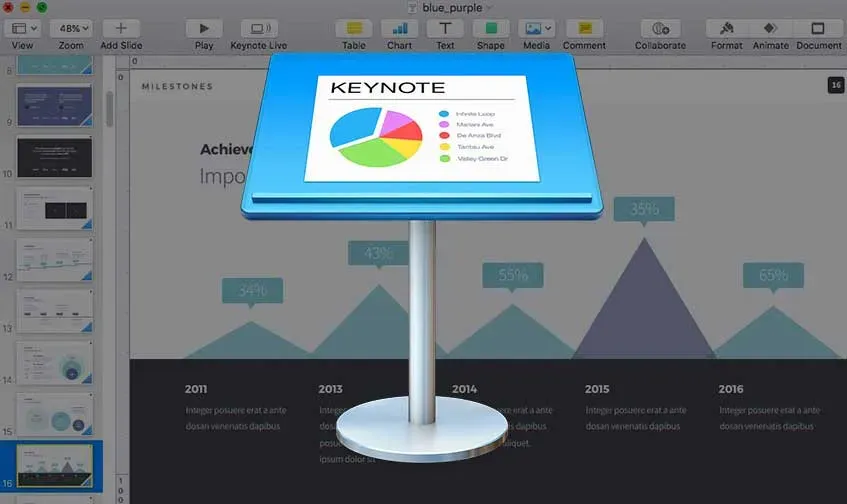
Keynote est largement considérée comme l’une des meilleures applications de présentation. Connu pour son interface simple, ses graphismes époustouflants et ses fonctionnalités puissantes, c’est l’un des jeux les plus populaires au monde. Keynote est un excellent outil de présentation. Voici quelques raisons pour lesquelles vous devriez envisager de l’utiliser :
- Effets visuels époustouflants : Keynote propose de nombreux effets visuels tels que des animations, des transitions et des styles de diapositives qui peuvent rendre votre présentation plus engageante et professionnelle.
- Interface conviviale : Keynote a été conçu pour être convivial, avec une interface intuitive qui facilite la création de présentations pour les utilisateurs de tous niveaux.
- Fonctionnalités puissantes : Keynote fournit aux utilisateurs une gamme d’outils pour créer des présentations de la plus haute qualité. Il comprend des fonctionnalités telles que du texte, des images, des graphiques, des tableaux, des animations et du multimédia.
- Compatibilité multiplateforme : Même si Keynote est une exclusivité Apple, il est disponible sur Windows 10/11 avec quelques modifications.
Comment télécharger Keynote dans Windows 10/11 ?
Les utilisateurs de Windows ne peuvent pas accéder à Keynote, une application exclusive pour l’écosystème Apple. Cependant, Keynote peut être téléchargé et installé sur Windows 10/11. Si vous avez un PC Windows 11, vous pouvez télécharger Keynote des manières suivantes :
Méthode 1 : Utiliser iCloud
Avec iCloud, Keynote est facilement accessible sur un PC Windows. Les utilisateurs d’iCloud peuvent stocker et accéder à leurs fichiers, y compris les présentations Keynote, où qu’ils utilisent leur appareil Apple. Si vous souhaitez accéder à Keynote depuis votre PC Windows via iCloud, suivez ces étapes :
- Sur un PC Windows, lancez un navigateur Web et visitez icloud.com.
- Après cela, utilisez votre identifiant Apple et votre mot de passe pour vous connecter à votre compte iCloud.
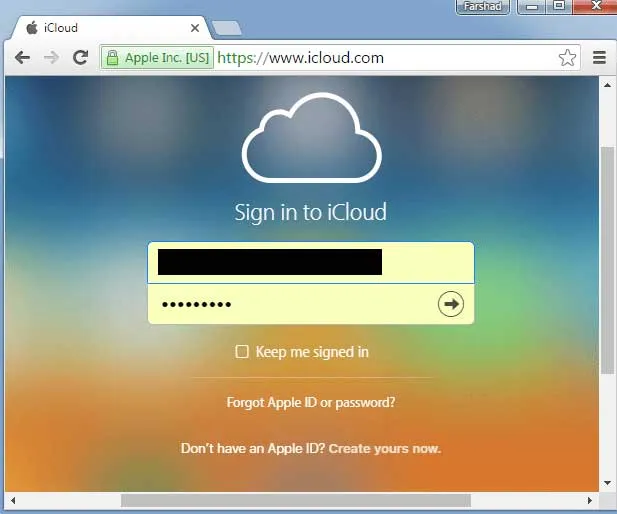
- Pour ouvrir l’application Keynote, cliquez sur l’icône Keynote.
- Vous pouvez désormais afficher et modifier des présentations Keynote sous Windows.
Note. Bien que vous puissiez afficher et modifier vos présentations Keynote de cette façon, cela n’offre pas la gamme complète des fonctionnalités disponibles dans Keynote sur le bureau.
Méthode 2 : Utiliser une machine virtuelle
L’utilisation d’une machine virtuelle sur un PC Windows est un autre moyen d’accéder à Apple Keynote. Pour accéder à Keynote sur un PC Windows, vous pouvez exécuter une machine virtuelle dans votre système d’exploitation. Voici comment:
- Vous pouvez installer une application de machine virtuelle sur votre PC Windows comme VirtualBox ou VMware.
- Vous pouvez télécharger et installer une image de machine virtuelle macOS.
- Installez le système d’exploitation macOS dans une machine virtuelle et lancez l’application de la machine virtuelle.
- Vous pouvez télécharger et installer Keynote depuis l’App Store une fois que la machine virtuelle est opérationnelle.
- Vous pouvez maintenant utiliser Keynote sur votre PC Windows à l’aide d’une machine virtuelle.
Note. Cette méthode demande beaucoup de temps et de hautes connaissances techniques. L’exécution d’une machine virtuelle nécessite également un ordinateur puissant avec des ressources suffisantes.
Méthode 3 : utiliser l’accès à distance
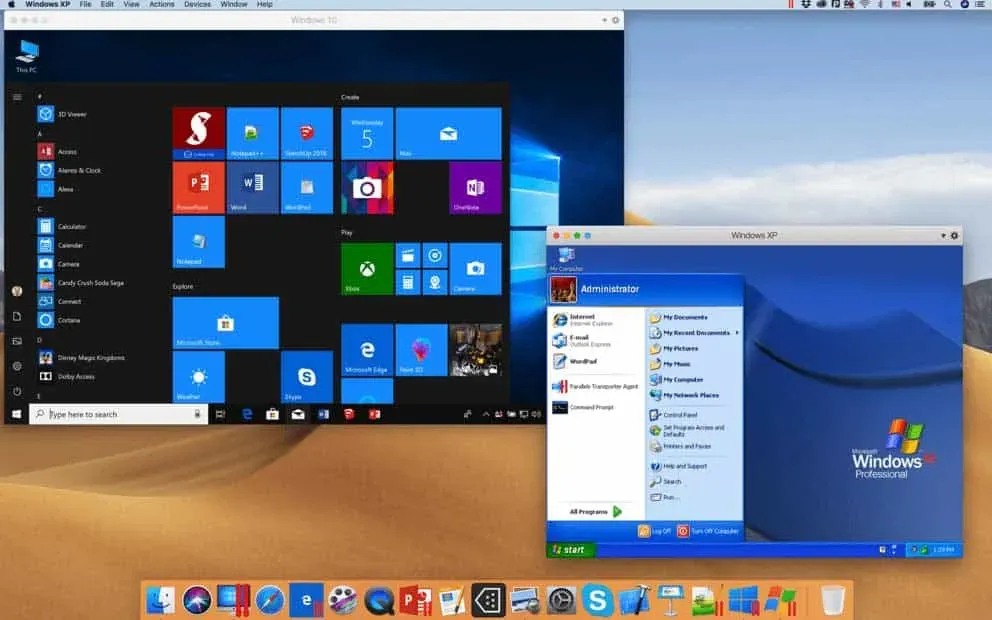
L’accès à distance est un autre moyen d’accéder à Keynote sur un PC Windows. Avec cette méthode, vous pouvez accéder à distance à Keynote sur votre Mac à partir d’un PC Windows. Pour le faire, suivez ces étapes:
- L’utilisation d’une application de bureau à distance telle que Microsoft Remote Desktop ou TeamViewer sur votre PC Windows vous donnera un accès au bureau à distance.
- Accédez à Préférences système > Partage et sélectionnez Gestion à distance pour activer l’accès à distance.
- Sélectionnez « Autoriser l’accès pour » dans les paramètres de la télécommande et ajoutez votre PC Windows à la liste.
- Vous pouvez maintenant connecter votre Mac à votre PC Windows via l’application Remote Desktop.
- Utiliser Keynote à distance depuis un PC Windows est très simple une fois connecté à votre Mac.
Note. Cette méthode peut ne pas être la meilleure option en raison de l’exigence d’une connexion Internet stable.
Méthode 4 : Utiliser une application tierce
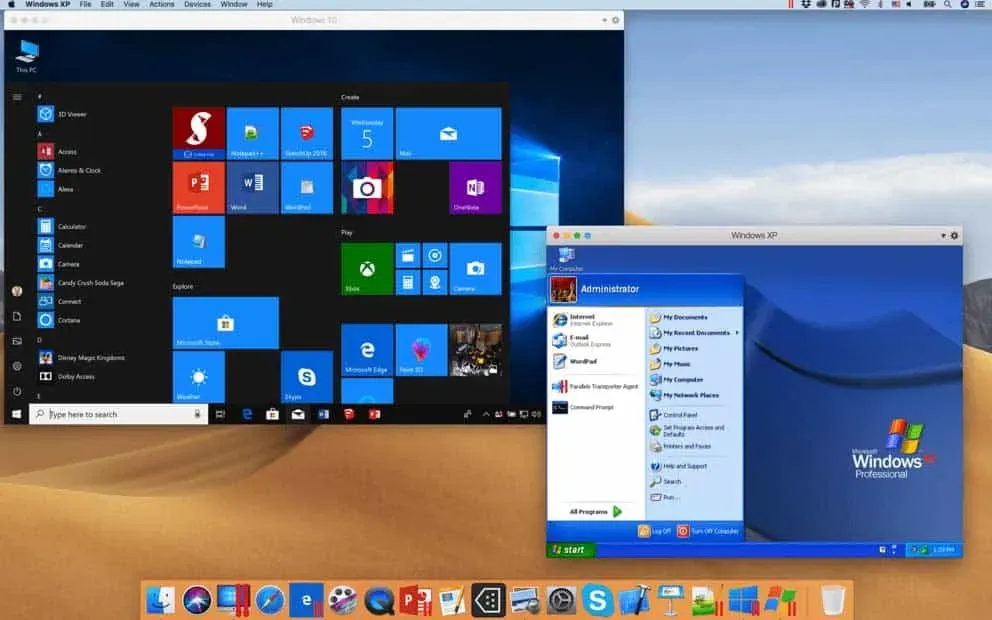
Microsoft a un certain nombre d’applications tierces qui prétendent permettre à Keynote de fonctionner sur Windows. En émulant le système d’exploitation macOS sur Windows, ces applications fonctionnent. Cependant, ces applications ne sont pas approuvées par Apple et peuvent ne pas fonctionner comme prévu. Vous trouverez ci-dessous quelques applications tierces qui pourraient vous être utiles :
- Parallels Desktop : Il s’agit d’un logiciel de virtualisation qui vous permet d’exécuter macOS sur un PC Windows. Keynote est également intégré au programme, permettant aux utilisateurs d’accéder au programme directement depuis leur PC Windows.
- CrossOver : Pour exécuter des applications Windows sur macOS et vice versa, les utilisateurs doivent télécharger et installer CrossOver. Les utilisateurs de Windows peuvent utiliser Keynote, bien que ce ne soit pas aussi fluide que sur un Mac.
Note. Soyez prudent lorsque vous utilisez des applications tierces, car elles peuvent contenir des virus ou des logiciels malveillants susceptibles d’endommager votre ordinateur. Assurez-vous que votre logiciel antivirus est à jour et téléchargez toujours des logiciels provenant de sources fiables.
Envelopper
Logiciel de présentation Keynote d’Apple Inc. idéal pour présenter des informations à de grands groupes. Il existe un moyen de télécharger et d’installer Keynote sur Windows 10/11, bien qu’il soit exclusif à l’écosystème Apple. Selon Apple, Keynote est disponible via iCloud sur votre PC Windows, ou vous pouvez l’exécuter sur une machine virtuelle ou une application tierce.
Cependant, ces méthodes peuvent ne pas offrir la gamme complète des fonctionnalités disponibles dans Keynote pour les utilisateurs de bureau et peuvent nécessiter un haut niveau d’expertise technique. Voici donc comment télécharger et installer Apple Keynote pour Windows 10/11. Nous espérons que ce guide vous a aidé. Maintenant, pour plus d’informations, commentez ci-dessous et faites-le nous savoir.


Laisser un commentaire